前言
前面一直比较忙,然后到现在才继续接游戏的文章,那么本次将带大家去搭建一个ui框架,同样,需要更具体的教学,可以到b站搜索本人的关于2d游戏开发-unity实现xxx的系列视频.
步骤
其实大致的步骤只有两步,一步是把界面做出来,一部分就是使用代码编写通过按键显示和隐藏,并且能够切换不同的ui界面。
新建空物体,在该空物体下新建面板(这一步主要为了能够更容易查找到物体)

在该空物体鼠标右键,新建面板

在属性窗口换成自己的游戏素材

点击颜色调整不透明度


就可以看到界面的样式为这样

然后在面板下新建一个text,调整位置和编写文本内容

重复上诉动作,建立你需要的属性面板
如我这个

然后将one和two、three、four、five给设置不激活
最后就是代码了
在Canvas挂载自己写的c#脚本
切换ui界面代码
using System.Collections;
using System.Collections.Generic;
using UnityEngine;
public class UISystem : MonoBehaviour
{
// 获取ui系统
private Transform uISystem;
// 定义面板值
private int Panelvalue = 0;
void Start()
{
uISystem = GetComponent<Transform>();
}
// Update is called once per frame
void Update()
{
showUI();
}
void showUI() {
// 左切换
if (Input.GetKeyDown(KeyCode.Q)) {
switch (Panelvalue) {
case 0:
uISystem.GetChild(0).gameObject.SetActive(false);
uISystem.GetChild(5).gameObject.SetActive(true);
Panelvalue = 5;
break;
case 1:
uISystem.GetChild(1).gameObject.SetActive(false);
uISystem.GetChild(0).gameObject.SetActive(true);
Panelvalue = 0;
break;
case 2:
uISystem.GetChild(2).gameObject.SetActive(false);
uISystem.GetChild(1).gameObject.SetActive(true);
Panelvalue = 1;
break;
case 3:
uISystem.GetChild(3).gameObject.SetActive(false);
uISystem.GetChild(2).gameObject.SetActive(true);
Panelvalue = 2;
break;
case 4:
uISystem.GetChild(4).gameObject.SetActive(false);
uISystem.GetChild(3).gameObject.SetActive(true);
Panelvalue = 3;
break;
case 5:
uISystem.GetChild(5).gameObject.SetActive(false);
uISystem.GetChild(4).gameObject.SetActive(true);
Panelvalue = 4;
break;
}
}
// 右切换
if (Input.GetKeyDown(KeyCode.R)) {
switch (Panelvalue)
{
case 0:
uISystem.GetChild(0).gameObject.SetActive(false);
uISystem.GetChild(1).gameObject.SetActive(true);
Panelvalue = 1;
break;
case 1:
uISystem.GetChild(1).gameObject.SetActive(false);
uISystem.GetChild(2).gameObject.SetActive(true);
Panelvalue = 2;
break;
case 2:
uISystem.GetChild(2).gameObject.SetActive(false);
uISystem.GetChild(3).gameObject.SetActive(true);
Panelvalue = 3;
break;
case 3:
uISystem.GetChild(3).gameObject.SetActive(false);
uISystem.GetChild(4).gameObject.SetActive(true);
Panelvalue = 4;
break;
case 4:
uISystem.GetChild(4).gameObject.SetActive(false);
uISystem.GetChild(5).gameObject.SetActive(true);
Panelvalue = 5;
break;
case 5:
uISystem.GetChild(5).gameObject.SetActive(false);
uISystem.GetChild(0).gameObject.SetActive(true);
Panelvalue = 0;
break;
}
}
}
}
显示和隐藏ui界面代码
// 控制ui系统界面的显示
private bool showUiSystem = false;
// 获取ui系统预制体
private GameObject uiSystemPrefab;
// 获取加载后的ui系统
private GameObject UISystem;
//查找物体并实例化ui系统(根据Tag查找)
uiSystemPrefab = Resources.Load<GameObject>("Prefabs/ui/uiSystem");
Instantiate(uiSystemPrefab);
UISystem = GameObject.FindGameObjectWithTag("mainUI");
// 系统的打开和关闭
void openAndCloseUIsystem() {
if (Input.GetKeyDown(KeyCode.Escape)) {
showUiSystem = !showUiSystem;
// 打开和关闭系统
UISystem.transform.GetChild(0).gameObject.SetActive(showUiSystem);
}
}
打开和显示ui的代码我是写在玩家的脚本里,然后update调用就可以
这样之后,启动游戏,按ESC键就能显示和隐藏,并且能够切换ui了
结语
以上为我实现ui框架的过程,更具体的搜索我的系列视频







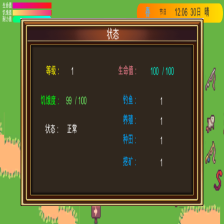
















 2858
2858

 被折叠的 条评论
为什么被折叠?
被折叠的 条评论
为什么被折叠?








